Win8.1系统电脑桌面右边菜单怎么关闭【图文】
更新日期:2024-03-21 21:45:09
来源:网友投稿
手机扫码继续观看

Windows8.1中有许多与Windows8不同的重要更新。起到了win8和win10的承上启下的作用!在Win8.1系统中虽然删除了开始菜单,但在桌面右边新增了一个可伸缩隐藏的菜单,方便用户进行搜索、管理、电源设置等!这是非常人性化的功能,但是也并不是都适合所有用户,就有些用户用不来这个菜单,有时候鼠标不小心经过还会自己弹出来,很不喜欢,下面小编教大家如何关闭这个右边菜单。
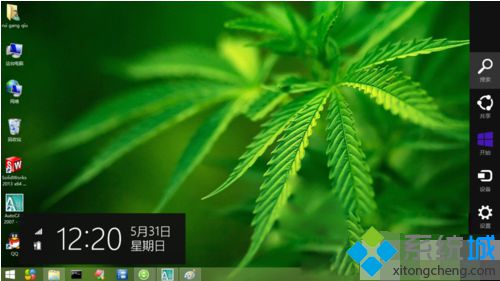
1、打开win8.1系统控制面板,win+x选择P(控制面板);
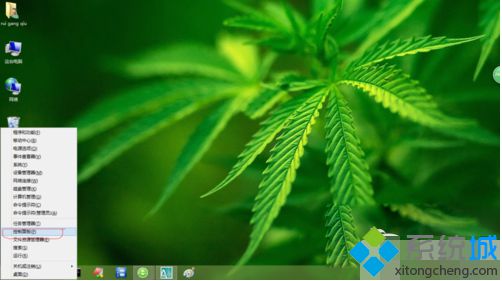
2、选择控制面板中的“任务栏和导航栏”;

3、在“任务栏和导航栏”中选定“导航”,找到“边角导航”;

4、将“边角导航”中的“当我指向右上角时,显示超级按钮”前面的勾去掉,这样就不会发生鼠标或手指滑到右边出现右边栏菜单的情况了。
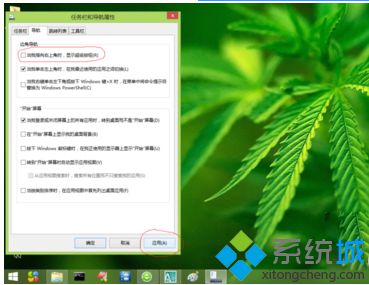
Win8.1桌面右边菜单有时候也被叫做超级按钮,不习惯这个菜单的用户可以按照上述方法关闭,但小编还是建议用户保留体验Win8.1系统新功能。更多精彩内容欢迎继续关注系统!
该文章是否有帮助到您?
常见问题
- monterey12.1正式版无法检测更新详情0次
- zui13更新计划详细介绍0次
- 优麒麟u盘安装详细教程0次
- 优麒麟和银河麒麟区别详细介绍0次
- monterey屏幕镜像使用教程0次
- monterey关闭sip教程0次
- 优麒麟操作系统详细评测0次
- monterey支持多设备互动吗详情0次
- 优麒麟中文设置教程0次
- monterey和bigsur区别详细介绍0次
系统下载排行
周
月
其他人正在下载
更多
安卓下载
更多
手机上观看
![]() 扫码手机上观看
扫码手机上观看
下一个:
U盘重装视频












